
Qt Creator fornece uma plataforma cruzada, ambiente de desenvolvimento integrado (IDE) completo para desenvolvedores de aplicativos para criar aplicativos para múltiplas plataformas. Neste tutorial, saiba como instalar o Qt Creator no Linux, usando pacotes Flatpak.
O Qt Creator permite que uma equipe de desenvolvedores compartilhe um projeto em diferentes plataformas de desenvolvimento com uma ferramenta comum para desenvolvimento e depuração.
O principal objetivo do Qt Creator é atender às necessidades de desenvolvimento dos desenvolvedores Qt que buscam simplicidade, usabilidade, produtividade, extensibilidade e abertura, ao mesmo tempo em que visa diminuir a barreira de entrada para iniciantes no Qt. Siga o tutorial abaixo para instalar essa poderosa ferramenta agora mesmo no seu Linux.
Instalando o Qt Creator no Ubuntu e derivados!
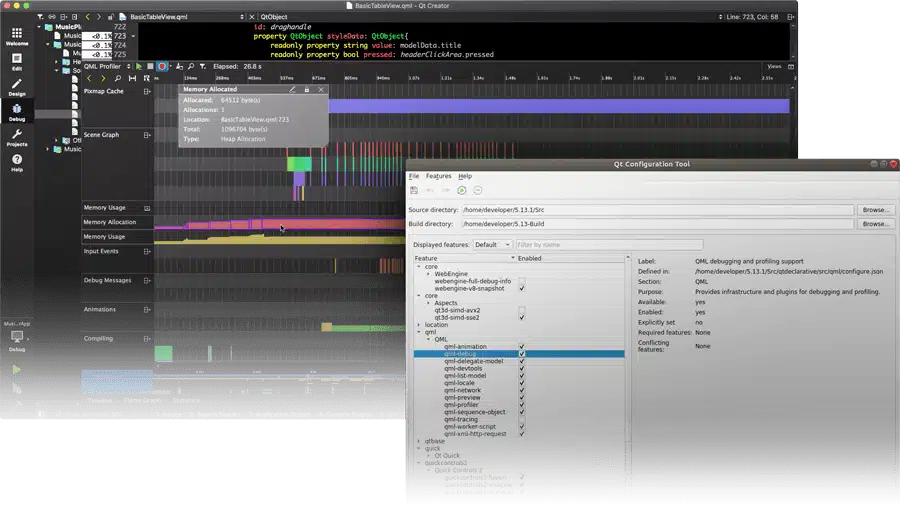
Para instalar o Qt Creator no Ubuntu, execute o comando abaixo. Vale lembrar que neste processo de instalação, vamos utilizar um pacote Flatpak, então caso você já tenha instalado e ativado o Flatpak no Ubuntu ou Linux Mint, pode pular para o Passo 4.
Passo 1 – Instalar e ativar o suporte ao Flatpak no Ubuntu, Linux Mint e derivados:
sudo apt install flatpakPasso 2 – Agora, vamos adicionar o repositório Flathub, que é onde vamos baixar e instalar o Qt Creator para seguir com o processo de instalação no Ubuntu, Linux Mint ou derivados:
flatpak remote-add --if-not-exists flathub https://flathub.org/repo/flathub.flatpakrepoPasso 3- Agora, precisamos reiniciar o sistema, em seguida, volte neste tutorial e prossiga com a instalação! Para reiniciar você pode utilizar o botão padrão do seu ambiente, ou execute o comando abaixo:
sudo rebootPasso 4 – Execute o comando de instalação do Qt Creator no Ubuntu, Linux Mint e derivados:
flatpak install flathub io.qt.QtCreatorPasso 5 – Comando para executar a aplicação:
flatpak run io.qt.QtCreatorInstalando o Qt Creator no Fedora e derivados!
Para instalar o Qt Creator no Fedora, execute os comandos abaixo. Lembrando que o Fedora já vem som suporte ao Flatpak habilitado, então basta executar os comandos abaixo:
Passo 1 – Execute o comando de instalação do Qt Creator no Fedora:
flatpak install flathub io.qt.QtCreatorPasso 2 – Comando para executar a aplicação:
flatpak run io.qt.QtCreatorInstalando o Qt Creator no Debian e derivados!
Para instalar o Qt Creator no Debian, execute os comandos abaixo. Caso você já tenha o Flatpak ativado e habilitado no seu Debian, pule para o passo 4, que seria da instalação:
Passo 1 – Instalar o suporte ao Flatpak no Debian:
apt updateapt install flatpakPasso 2 – Vamos adicionar o repositório do Flathub:
flatpak remote-add --if-not-exists flathub https://flathub.org/repo/flathub.flatpakrepoPasso 3 – Reinicie o sistema, você pode fazer isso manualmente utilizando o botão do seu ambiente ou o comando abaixo:
rebootPasso 4 – E agora, vamos executar o comando para instalar o Qt Creator no Debian ou derivados. Observe que o comando abaixo está com o sudo, caso você não o tenha habilitado, remova o sudo e instalar usando o ROOT mesmo:
flatpak install flathub io.qt.QtCreatorPasso 5 – Comando para executar a aplicação:
flatpak run io.qt.QtCreatorInstalando o Qt Creator no openSUSE e derivados!
Para instalar o Qt Creator no openSUSE, execute os comandos abaixo. Vamos utilizar um repositório. Caso você já tenha o suporte ao Flatpak instalado e habilitado no openSUSE, pule para o passo 4:
Passo 1 – Instalar o Flatpak
sudo zypper install flatpakPasso 2 – Agora, vamos adicionar o repositório Flathub:
flatpak remote-add --if-not-exists flathub https://flathub.org/repo/flathub.flatpakrepoPasso 3 – Vamos reiniciar, faça isso usando o botão de reiniciar do seu ambiente ou o comando abaixo:
sudo rebootPasso 4 – Execute o comando de instalação do Qt Creator no OpenSUSE:
flatpak install flathub io.qt.QtCreatorPasso 5 – Comando para executar o Qt Creator
flatpak run io.qt.QtCreatorÉ isso, esperamos ter ajudado você a instalar o Qt Creator no Linux!









